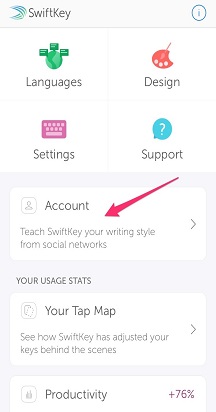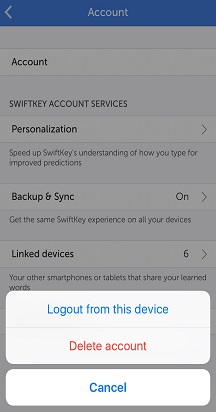إذا قمت بنسخ حساب Microsoft SwiftKey احتياطيا، فلا تزال بياناتك مخزنة في Data Portal حتى بعد إلغاء تثبيت لوحة مفاتيح Microsoft SwiftKey. يمكنك مزامنة بياناتك عند تثبيت Microsoft SwiftKey لاحقا مرة أخرى.إذا كنت ترغب في التوقف عن استخدام Microsoft SwiftKey، وإزالة جميع البيانات من حساب Microsoft SwiftKey، فستحتاج إلى إزالة حساب Microsoft SwiftKey أولا قبل إلغاء تثبيت Microsoft SwiftKey من جهازك.يمكنك القيام بذلك باتباع الخطوات التالية:
-
1. افتح Microsoft SwiftKey
2. اضغط على "حساب"
3. اضغط على "حذف حساب Microsoft SwiftKey"
4. تأكد من رغبتك في حذف حسابك بالضغط على "حذف"
يرجى ملاحظة: سيؤدي ذلك إلى إلغاء تسجيل جميع أجهزتك المتصلة، وكذلك حذف البيانات التي تم نسخها احتياطيا.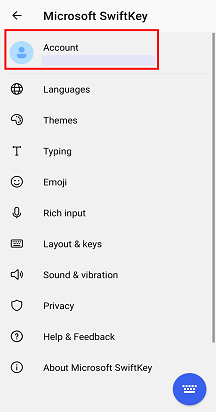
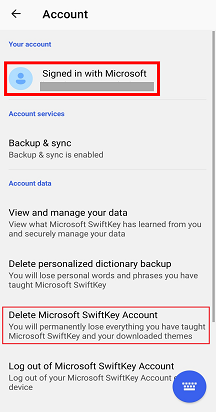
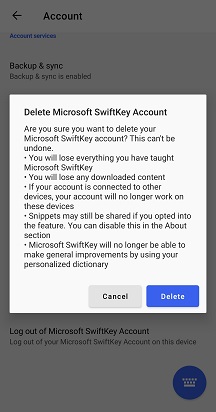
إذا نسيت حذف حساب Microsoft SwiftKey قبل إلغاء تثبيت تطبيق Microsoft SwiftKey من جهازك، فالرجاء الانتقال إلى مدخل البيانات ويمكنك حذف بياناتك.الأسئلة المتداولة يمكنك تسجيل الدخول إلى مدخل البيانات من هنا: SwiftKey Data Portal - تسجيل الدخول
إذا قمت بنسخ حساب Microsoft SwiftKey احتياطيا، فلا تزال بياناتك مخزنة في Data Portal حتى بعد إلغاء تثبيت لوحة مفاتيح Microsoft SwiftKey. يمكنك مزامنة بياناتك عند تثبيت Microsoft SwiftKey لاحقا مرة أخرى.إذا كنت ترغب في التوقف عن استخدام Microsoft SwiftKey، وإزالة جميع البيانات من حساب Microsoft SwiftKey، فستحتاج إلى إزالة حساب Microsoft SwiftKey أولا قبل إلغاء تثبيت Microsoft SwiftKey من جهازك.يمكنك القيام بذلك باتباع الخطوات التالية:
-
فتح Microsoft SwiftKey
-
اضغط على "حساب"
-
اضغط على حسابك
-
اضغط على "حذف الحساب" والتأكيد
يرجى ملاحظة: سيؤدي ذلك إلى إلغاء تسجيل جميع أجهزتك المتصلة، وكذلك حذف البيانات التي تم نسخها احتياطيا.